この記事では、ExcelでCSVファイルを開いたときに文字化けする原因と解消方法を解説します。
CSVファイルが文字化けする原因は、主にExcelとCSVファイルの文字コード(エンコード)の違いにあります。
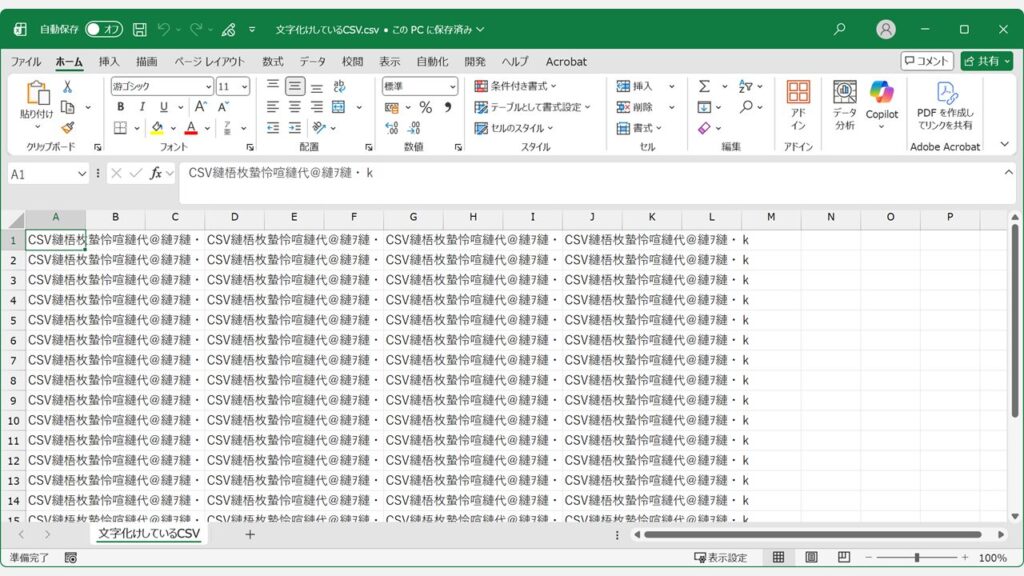
メモ帳でエンコードを変更する方法、Excelのインポート機能を使う方法、Googleスプレッドシートで開く方法の3つを画像付きで分かりやすく解説します。
どの方法も数分で完了し、特別なツールは不要です。情シスとして多くの社内ユーザーをサポートしてきた中で、CSV文字化けに関する問い合わせを数多く受けてきました。実務経験に基づいた確実な解決方法を紹介します。
メモ帳でCSV文字化けを直す方法
メモ帳を使ってCSVファイルの文字コードをExcelが読み込める形式に変更する方法です。Windows標準機能だけで簡単に文字化けを解消できます。
- 文字化けしているCSVファイルをメモ帳で開く
- 「名前を付けて保存」からエンコードを「ANSI」に変更
- 保存したCSVファイルをExcelで開く
所要時間は約3分です。それでは、実際の画面を見ながら詳しい手順を解説していきます。
文字化けしているCSVファイルを右クリックし、「メモ帳で編集」を選択してください。
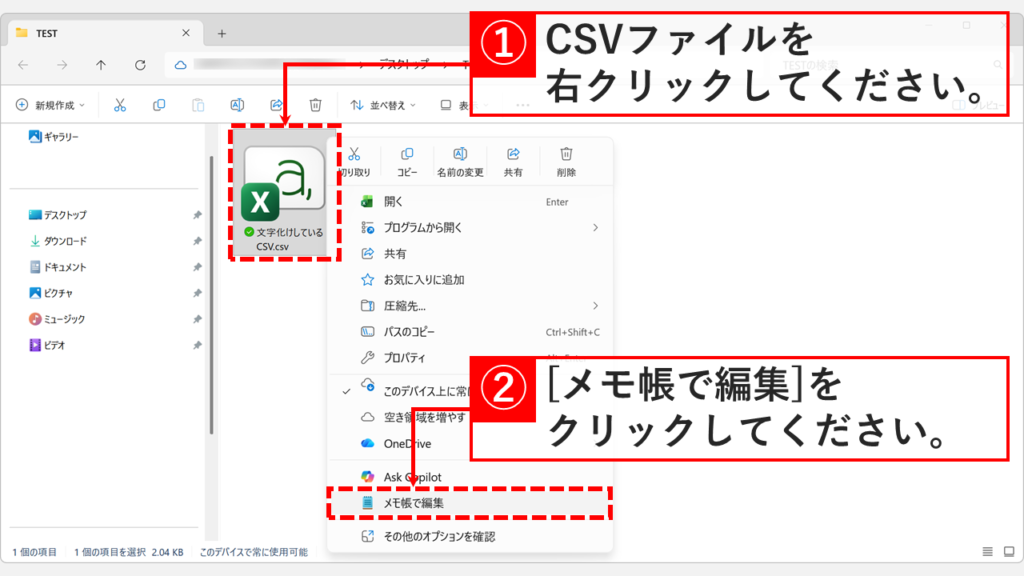
「メモ帳で編集」を選択すると、メモ帳でCSVファイルが開きます。
次に、「ファイル」をクリックして「名前を付けて保存」を選択してください。
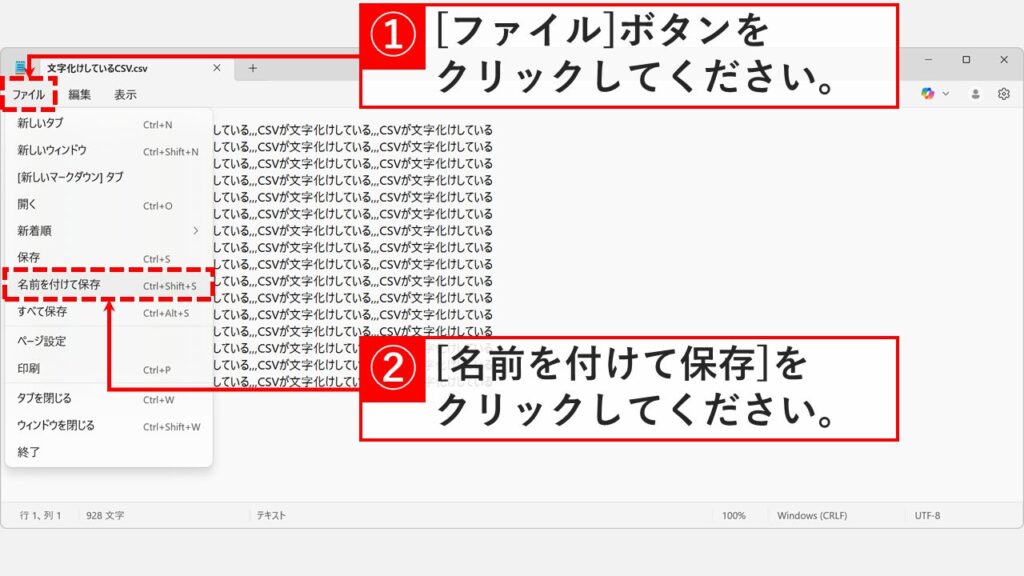
「名前を付けて保存」を選択すると、名前を付けて保存の画面が表示されます。
画面右下にあるエンコードを「ANSI」に変更し、「保存(S)」ボタンをクリックしてください。
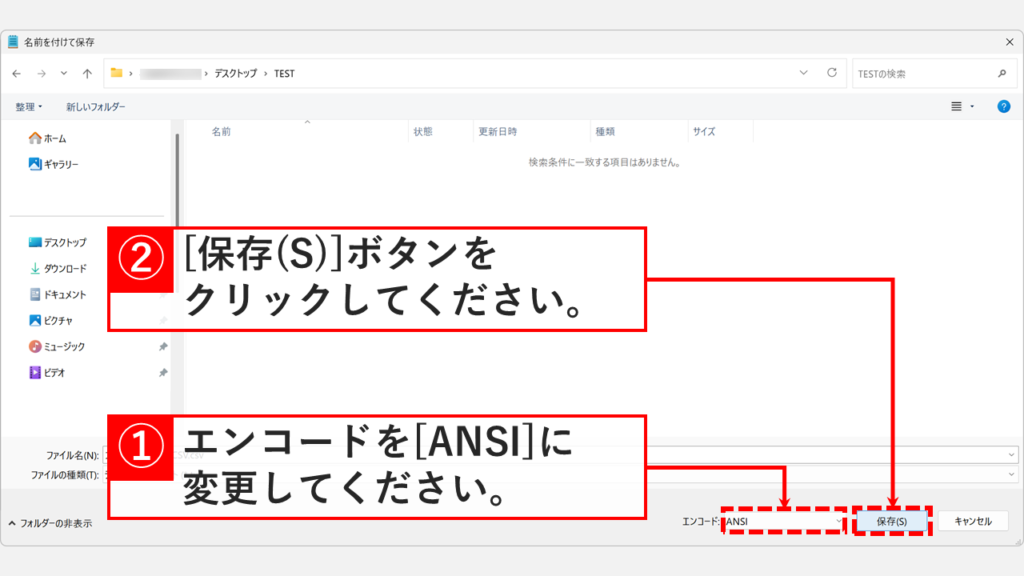
エンコードを「ANSI」に変更して保存したCSVファイルをExcelで開くと、文字化けが解消され、正しく表示されます。
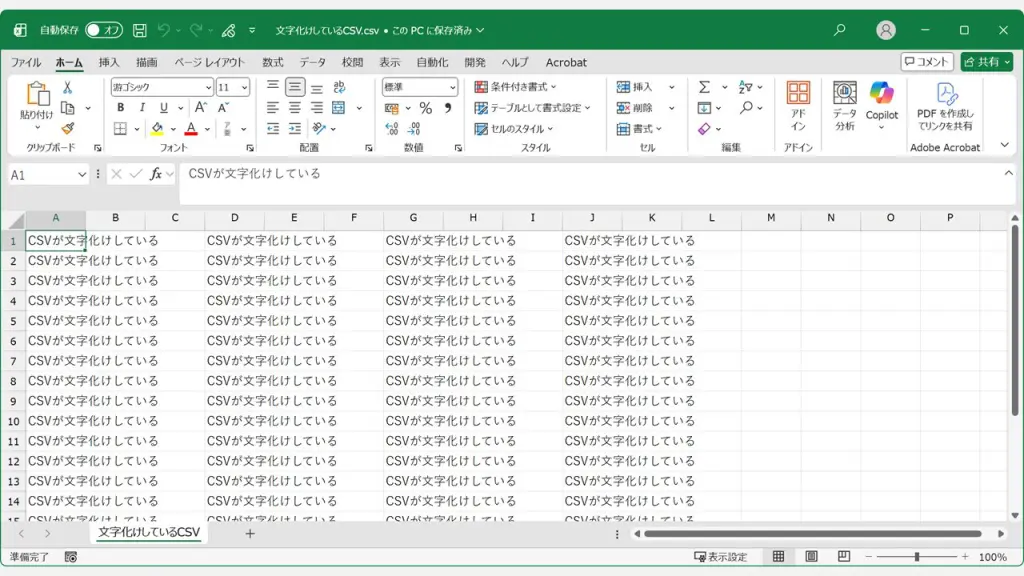
Excelのインポート機能でCSV文字化けを解消する方法
Excelの「データ取り込み」機能を使えば、元のCSVファイルを変更せずに文字化けを解消できます。Excelが自動で最適な文字コードを判別するため、メモ帳での変換がうまくいかない場合でも開ける可能性が高くなります。
- 空白のExcelを開き「データ」タブから「テキストまたはCSVから」を選択
- 文字化けしているCSVファイルをインポート
- テーブル形式を通常の表形式に変換
所要時間は約1分です。それでは、実際の画面を見ながら詳しい手順を解説していきます。
空白のExcelを開き、「データ」タブをクリックしてください。
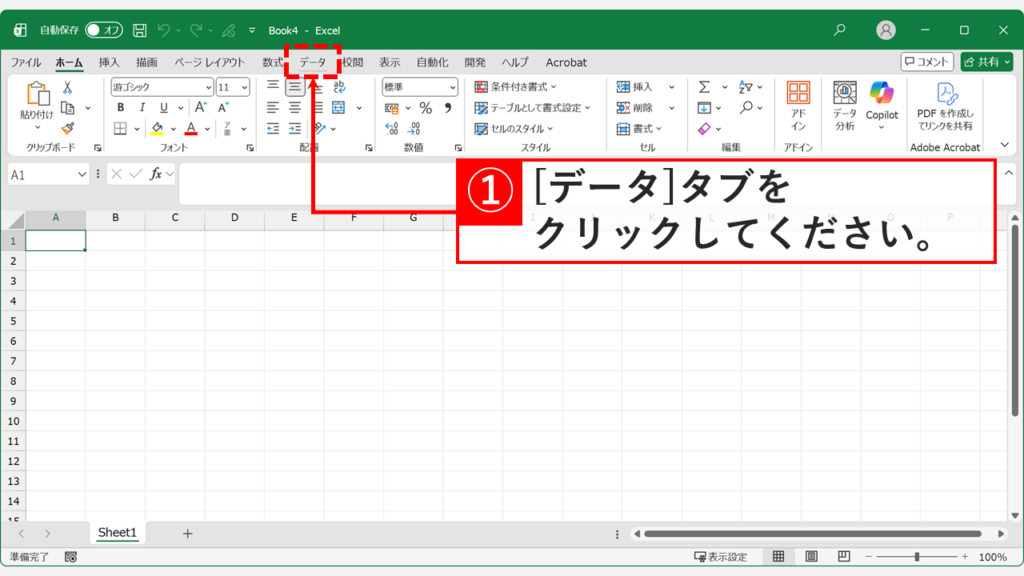
次に、「データ」タブ内にある「テキストまたはCSVから」をクリックしてください。
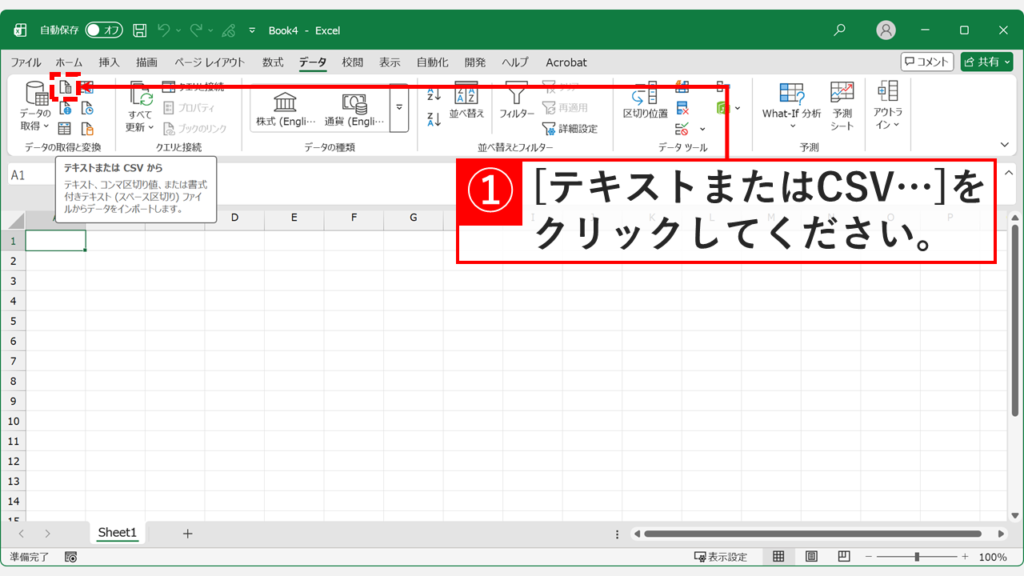
「テキストまたはCSVから」をクリックすると、「データの取り込み」画面が表示されます。
文字化けしているCSVファイルを選択し、「インポート(M)」ボタンをクリックしてください。
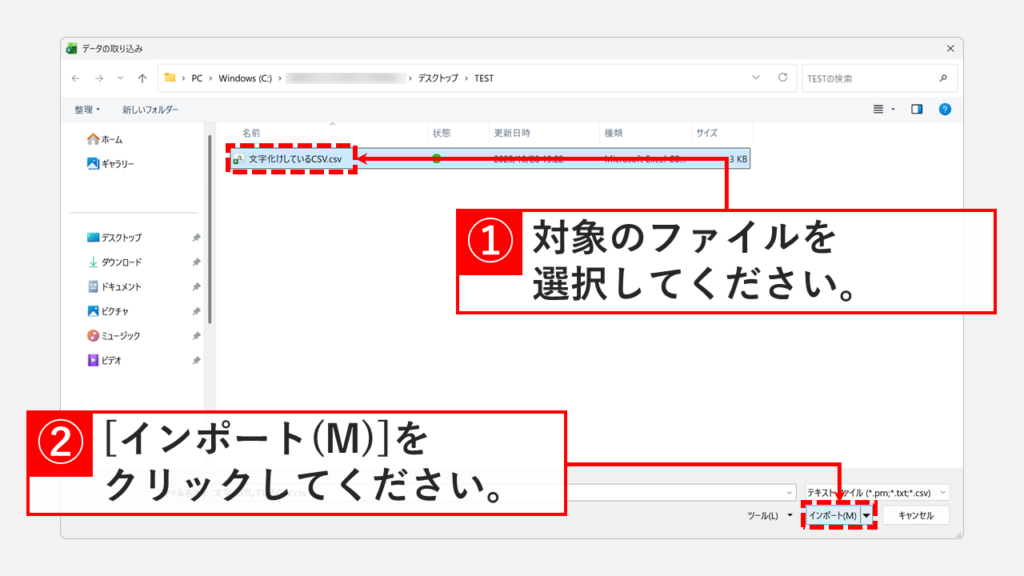
「インポート(M)」ボタンをクリックすると、CSV取り込み画面が表示されます。
内容を確認して「読み込み」をクリックしてください。
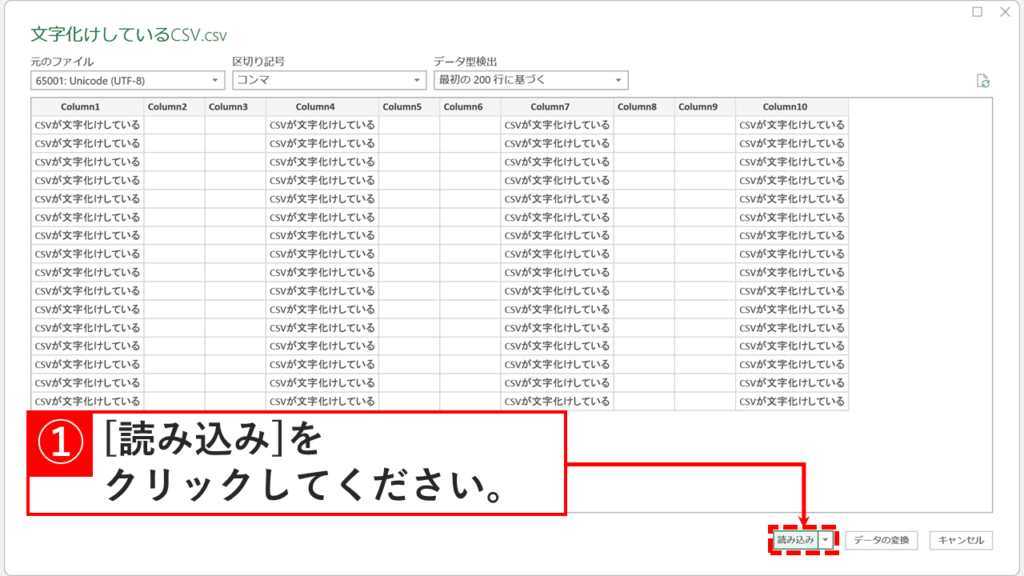
「読み込み」をクリックするとCSVファイルがExcelに取り込まれます。
この時点では「テーブル」形式で取り込まれています。通常のExcel操作を行うには不便なため、「テーブルデザイン」タブにある「範囲に変換」をクリックして通常の表形式に変換してください。
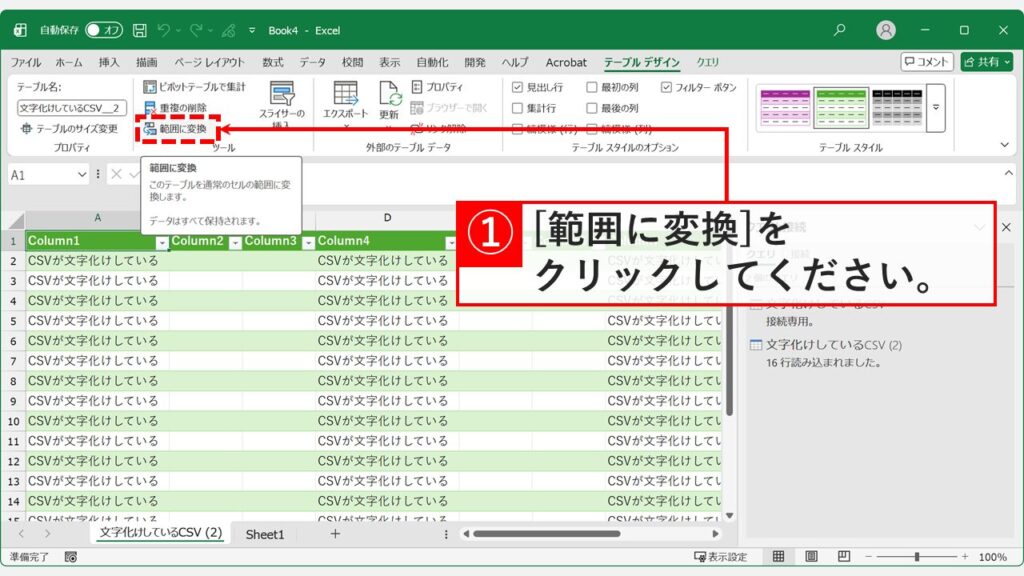
「範囲に変換」をクリックすると、「この操作を行うと、シートからクエリ定義が削除され、テーブルが標準の範囲に変換されます。続行しますか?」と確認メッセージが表示されます。
「OK」ボタンをクリックしてください。
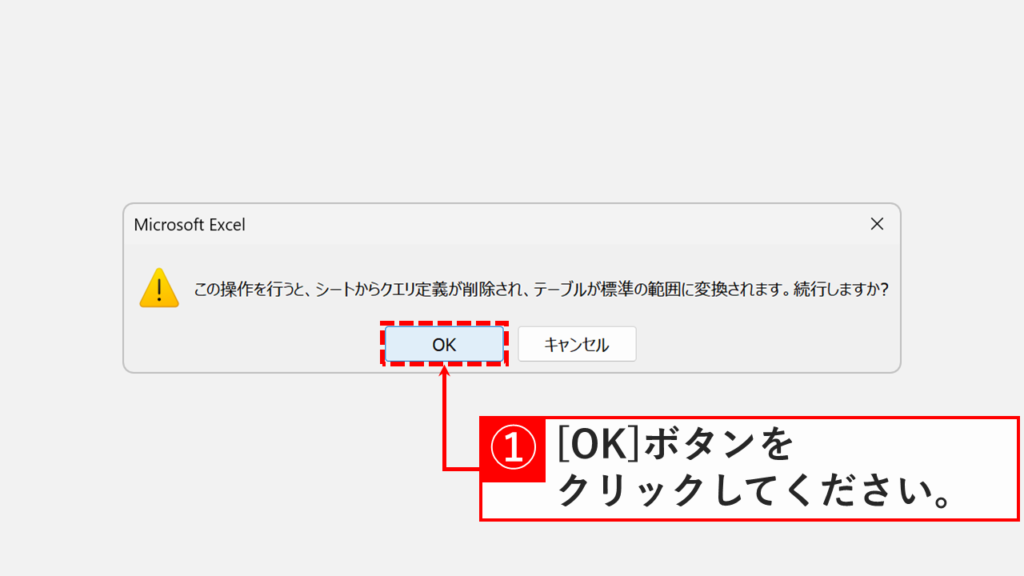
「OK」ボタンをクリックするとExcelの編集画面に戻ります。
これで文字化けしたCSVファイルが正しく表示され、通常通り編集や保存ができるようになりました。
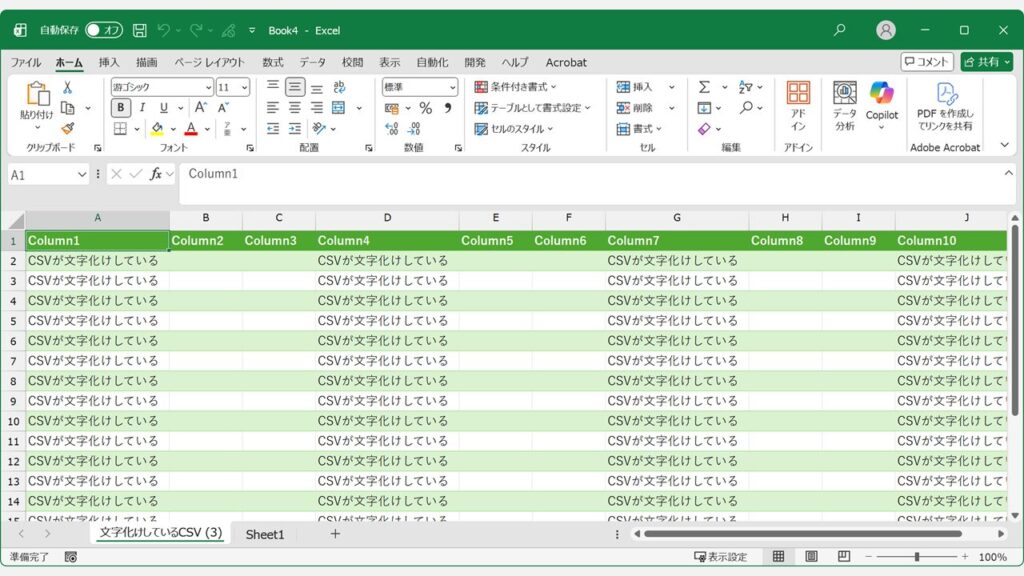
GoogleスプレッドシートでCSV文字化けを回避する方法
GoogleスプレッドシートはUTF-8を標準の文字コードとして使用しているため、Excelで文字化けするCSVファイルも正常に開けます。Excelやメモ帳を使わずに、ブラウザ上で簡単に文字化けを解消したい場合に便利な方法です。
- Googleスプレッドシートの「ファイル」→「インポート」を選択
- 文字化けしているCSVファイルをアップロード
- 「データをインポート」をクリック
所要時間は約2分です。それでは、実際の画面を見ながら詳しい手順を解説していきます。
Googleスプレッドシートを開き、左上の「ファイル」をクリックし、「インポート」を選択してください。
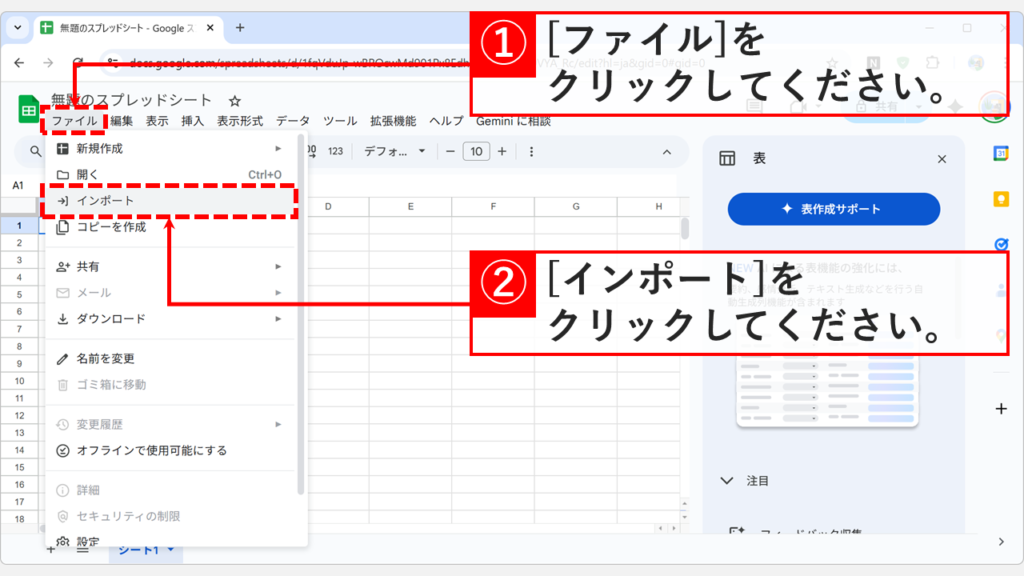
「インポート」をクリックするとファイルを選択する画面が表示されます。
「アップロード」タブから文字化けしているCSVをアップロードしてください。
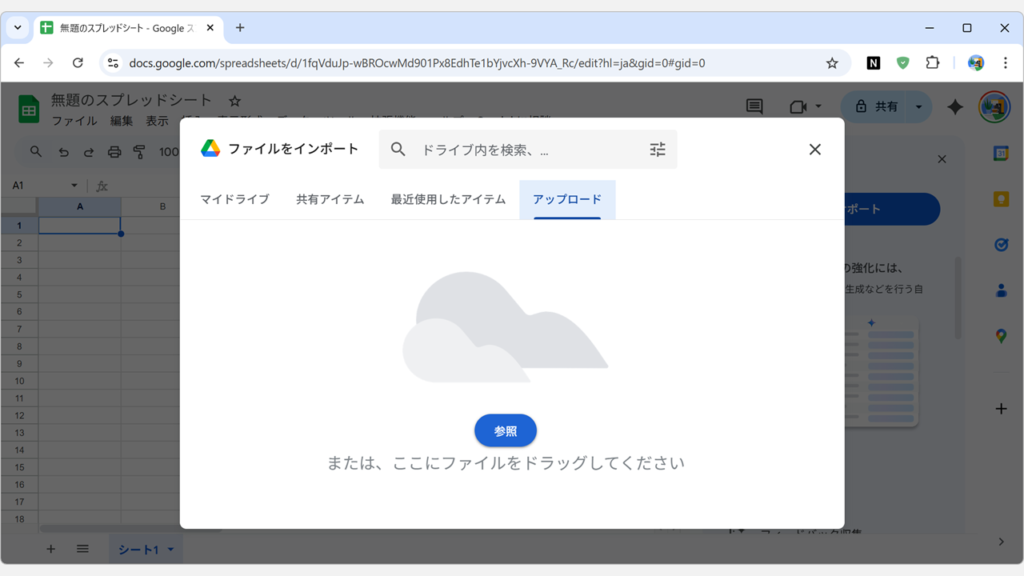
文字化けしているCSVをアップロードすると、「ファイルをインポート」と書かれた画面が表示されます。
「データをインポート」をクリックしてください。

「データをインポート」をクリックするとCSVファイルがGoogleスプレッドシートに取り込まれます。
GoogleスプレッドシートはUTF-8を標準の文字コードとして使用しているため、Excelで文字化けするCSVファイルも正常に開けます。
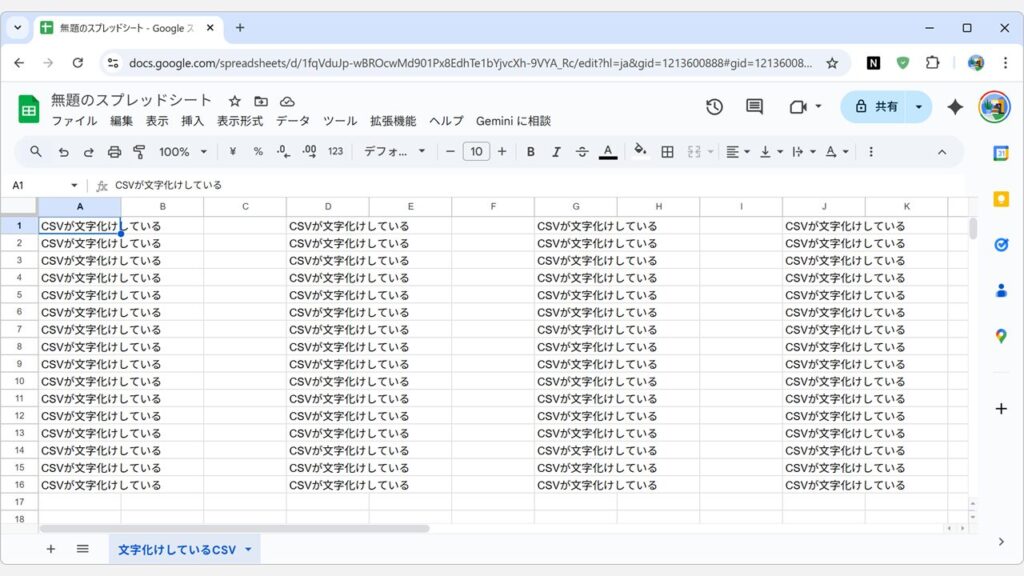
CSVファイルの文字化けに関するよくある質問と答え
最後に、CSVファイルの文字化けに関するよくある質問と答えをまとめました。
最後までご覧いただき、ありがとうございました。
記事の内容は独自検証に基づくものであり、MicrosoftやAdobeなど各ベンダーの公式見解ではありません。
環境によって結果が異なる場合がありますので、参考のうえご利用ください。
誤りのご指摘・追記のご要望・記事のご感想は、記事のコメント欄またはこちらのお問い合わせフォームからお寄せください。個人の方向けには、トラブルの切り分けや設定アドバイスも実施します。
※Microsoft、Windows、Adobe、Acrobat、Creative Cloud、Google Chromeほか記載の製品名・サービス名は各社の商標または登録商標です。
公式情報・関連資料
- テキスト (.txt または .csv) ファイルのインポートまたはエクスポート - Microsoftサポート
- Excel で CSV UTF-8 ファイルを正しく開く - Microsoftサポート
実行環境詳細と検証日
- OS:Windows 11 Home 24H2(64bit)
※本記事の手順は Windows11 Home / Pro / Enterpriseで共通です(ポリシーで制限された環境を除く)。 - ハードウェア:Intel(R) Core(TM) Ultra 7 155H (1.40 GHz) / 32GB RAM
- Excel:Microsoft 365 MSO (バージョン 2510 ビルド 16.0.19328.20010) 64 ビット
- 最終検証日:2025年10月31日

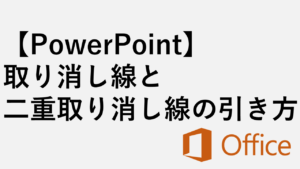
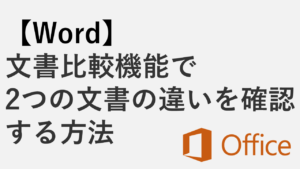


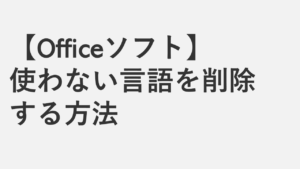


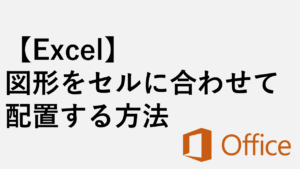
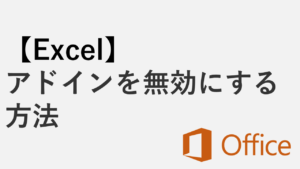
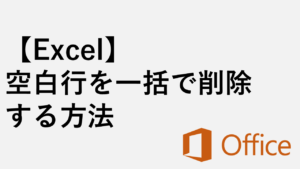
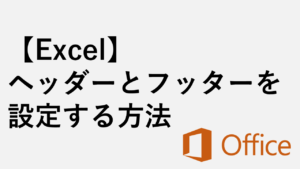
コメント